工作區中進行調整
要在工作區中替角色或道具設定調整關鍵影格時,可使用滑鼠拖曳及調整工具兩種方法。
選取角色或道具後,調整控制器會自動顯示。
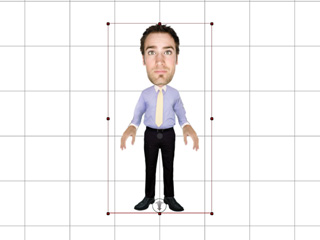
在不同範圍內用滑鼠左鍵按著並拖曳可進行不同的調整。
調整關鍵影格會自動新增:
-
在控制器中拖曳:在工作區中移動。
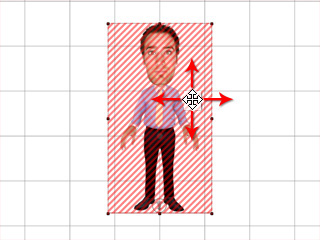
-
拖曳圖示
 :沿著 Z 軸移動。
:沿著 Z 軸移動。
-
在控制器外拖曳:旋轉角色或道具。
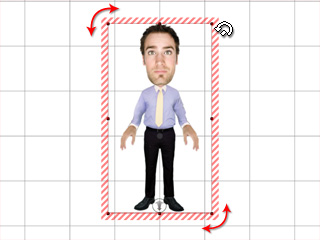
- 拖曳四邊線點:縮放角色或道具。
-
拖曳四角落點:等比例縮放角色或道具。
請注意,四個角落的點可以等比縮放元素,而邊線上的點則不等比例縮放。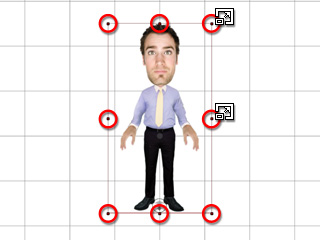
如果要用確切的數值設定調整關鍵影格,只需選取角色或道具然後透過屬性列調整參數。

- X、Y、Z:輸入數值決定角色或道具的位置。
- W、H:輸入數值決定角色或道具的寬和高。
-
 鎖定/解除鎖定比率:按下此按鈕開啟/關閉保持比例功能。
鎖定/解除鎖定比率:按下此按鈕開啟/關閉保持比例功能。
- R:輸入數值決定角色或道具的方向。
-
在
 和
和  按鈕間切換以改變路徑為曲線或直線。
按鈕間切換以改變路徑為曲線或直線。 -
 重置關鍵格:按下此按鈕以設定初始值(0 值)至面板中每個數字輸入框中。
重置關鍵格:按下此按鈕以設定初始值(0 值)至面板中每個數字輸入框中。

